टीपी-लिंक शायद दुनिया में नेटवर्क उपकरणों का सबसे प्रसिद्ध निर्माता है। 1996 में स्थापित यह चीनी कंपनी, संभवतः पहली एसोसिएशन है जब यह राउटर और मोडेम की बात आती है , लेकिन यह अपने स्मार्ट प्लग और अन्य स्मार्ट होम डिवाइसों के लिए बहुत अच्छी तरह से जाना जाता है।
स्मार्ट उपकरणों के आज के युग में, जब स्मार्ट घरों की संख्या बढ़ रही है, स्मार्ट प्लग एक बहुत ही महत्वपूर्ण स्थान पर कब्जा कर लेते हैं। काम करने के लिए, स्मार्ट प्लग को वाई-फाई से जोड़ा जाना चाहिए। उनके लिए धन्यवाद, उपयोगकर्ता अन्य स्मार्ट उपकरणों को नियंत्रित कर सकते हैं, चाहे वे जहां भी हों। उन्हें बस एक मोबाइल फोन और एक इंटरनेट कनेक्शन की आवश्यकता है।
बहुत अच्छा लगता है, यह नहीं है? हालांकि, एक सामान्य समस्या जो टीपी-लिंक स्मार्ट प्लग के साथ हो सकती है, वह यह है कि यह किसी कारण से वाई-फाई से कनेक्ट नहीं कर सकता है । यह ज्यादातर तब होता है जब आप पहली बार इसे सेट करते हैं, लेकिन इसके बाद यह असामान्य नहीं होता है।
यह ठीक वही विषय है जो हम इस लेख में काम कर रहे हैं। कई कारण हैं कि आपका स्मार्ट प्लग वाई-फाई से कनेक्ट क्यों नहीं करता है, और अच्छी तरह से आपको दिखाता है कि आप समस्या को ठीक करने के लिए क्या कर सकते हैं।
नीचे, हम आपको सात तरीके दिखाएंगे, जिन्हें आप स्मार्ट प्लग को वाई-फाई से जोड़ने की समस्या को सफलतापूर्वक हल करने का प्रयास कर सकते हैं। चलो शुरू करें!
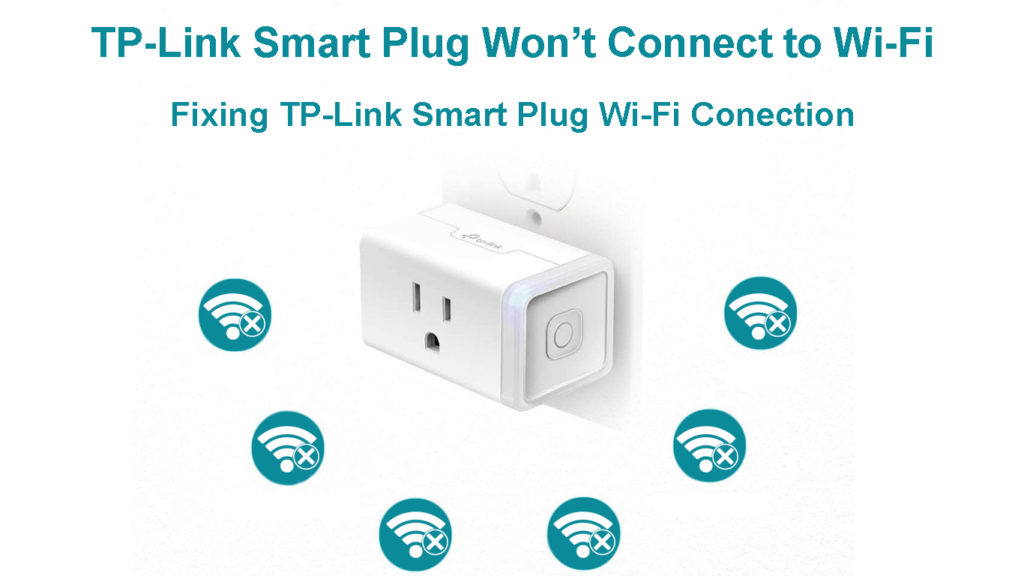
अपने इंटरनेट कनेक्शन का परीक्षण
अपने इंटरनेट कनेक्शन का परीक्षण आपके स्मार्ट प्लग के साथ कनेक्शन समस्याओं को हल करने में पहला कदम है।
आपको यह सत्यापित करना होगा कि क्या इंटरनेट सही तरीके से काम कर रहा है। स्मार्ट प्लग एक विश्वसनीय और स्थिर इंटरनेट कनेक्शन के बिना कार्य नहीं कर सकता है।
आप उसकी स्थिति की जाँच करके अपने इंटरनेट कनेक्शन का परीक्षण कर सकते हैं। इन चरणों का पालन करें:
- अपनी स्क्रीन के निचले-बाएँ कोने में स्टार्ट बटन पर क्लिक करें।
- यहां सेटिंग्स का चयन करें।
- नेटवर्क इंटरनेट मेनू खोलें।
- बाईं ओर पैनल में, स्थिति चुनें।
यहां आप देख सकते हैं कि क्या आपका कंप्यूटर जुड़ा हुआ है और साथ ही साथ आपके कंप्यूटर से जुड़ा नेटवर्क भी है।
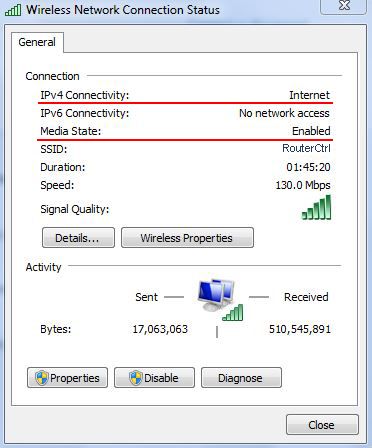
इसके अतिरिक्त, आप किसी भी कनेक्टिविटी मुद्दों को हल करने का प्रयास करने के लिए नेटवर्क समस्या निवारणकर्ता का उपयोग कर सकते हैं।
यदि आपको अभी भी यह संदेश मिलता है कि आपका टीपी-लिंक स्मार्ट प्लग वॉन्ट वाई-फाई से कनेक्ट करता है, तो यह स्थापित करने के बाद भी कि आपका कनेक्शन और राउटर ठीक से काम कर रहे हैं, तो अगले समाधान को देखें।
टीपी-लिंक स्मार्ट प्लग कैसे सेट करें
वाई-फाई सेटिंग्स को सत्यापित करें
यह जानना बहुत महत्वपूर्ण है कि टीपी-लिंक स्मार्ट प्लग को लंबी दूरी की कनेक्टिविटी और ऑपरेशन के लिए डिज़ाइन किया गया है। इसका मतलब है कि यह केवल 2.4 गीगाहर्ट्ज आवृत्ति का समर्थन कर सकता है। यदि आपका राउटर 5 गीगाहर्ट्ज बैंड (यदि 2.4 गीगाहर्ट्ज वाई-फाई अक्षम है) पर सेट है, तो संभावना है-आपका स्मार्ट प्लग वाई-फाई से कनेक्ट नहीं होगा। इसलिए, अपने राउटर सेटिंग्स में 2.4GHz बैंड को कॉन्फ़िगर करना सुनिश्चित करें और 2.4 गीगाहर्ट्ज वाई-फाई प्रसारण को सक्षम करें।
इसके अतिरिक्त, निम्नलिखित सेटिंग्स के माध्यम से जाएं:
- सुनिश्चित करें कि आपके राउटर द्वारा नए कनेक्शन की अनुमति है।
- आपके डिवाइस पर चलने वाली किसी भी वीपीएन सेवाओं को अक्षम करें।
- सुनिश्चित करें कि राउटर में कोई भी पता फ़िल्टरिंग सक्षम है, जैसे मैक एड्रेस फ़िल्टरिंग (उर्फ एक्सेस कंट्रोल) ।
- वाई-फाई राउटर फ़ायरवॉल को बंद करें।
प्लग रीसेट करने का प्रयास करें
यदि वाई-फाई के लिए स्मार्ट प्लग के कनेक्शन के साथ समस्या अभी भी होती है, तो आप प्लग को रीसेट करने का प्रयास कर सकते हैं। इन निर्देशों का पालन करें:
- अपने स्मार्ट प्लग के शीर्ष या तरफ (मॉडल के आधार पर) पर बटन का पता लगाएँ।

- बटन दबाएं और इसे पकड़ें (जबकि डिवाइस प्लग इन है)। केवल नेटवर्क सेटिंग्स को रीसेट करने के लिए, लगभग बटन को पकड़ें। 5SEC, जब तक कि एलईडी प्रकाश वैकल्पिक रूप से एम्बर और हरे रंग की चमक शुरू नहीं करता है।
- अपने स्मार्ट प्लग को फ़ैक्टरी डिफ़ॉल्ट सेटिंग्स में रीसेट करने के लिए, जब तक यह जल्दी से फ्लैशिंग शुरू न हो जाए, तब तक बटन को लगभग 10SEC के लिए रखें। फिर, आप बटन जारी कर सकते हैं।
नोट: डिफ़ॉल्ट सेटिंग्स पर रीसेट करना सभी कस्टम-निर्मित सेटिंग्स को हटा देगा। नेटवर्क सेटिंग्स को रीसेट करना नेटवर्क सेटिंग्स को भूल जाएगा लेकिन अन्य सभी कस्टम सेटिंग्स को रखेगा।
अपने टीपी-लिंक स्मार्ट प्लग को कैसे रीसेट करें
अपने फोन पर एप्लिकेशन को पुनर्स्थापित करें
टीपी-लिंक कासा ऐप का उपयोग टीपी-लिंक स्मार्ट प्लग (और अन्य स्मार्ट टीपी-लिंक उत्पादों) को वाईफाई से जोड़ने, टीपी-लिंक स्मार्ट डिवाइस सेट करने और उन्हें नियंत्रित करने के लिए किया जाता है।
आम तौर पर, समस्या ऐप के साथ नहीं होनी चाहिए। हालांकि, दुर्लभ मामलों में, आपका स्मार्ट प्लग कुछ समस्याओं या ऐप में हस्तक्षेप के कारण वाई-फाई से कनेक्ट करने से इनकार कर देगा। सबसे सरल समाधान, इस मामले में, इसे फिर से स्थापित करना है।
इस ऐप को फिर से स्थापित करने की प्रक्रिया वास्तव में सरल है और आपको इसके साथ कोई समस्या नहीं होनी चाहिए, बस नीचे दिए गए चरणों का पालन करें:
- Google Play Store पर जाएं।
- Google Play Store में KASA स्मार्ट ऐप टाइप करें और इसे टैप करें।
- अनइंस्टॉल विकल्प पर टैप करें।
- कुछ ही क्षणों में, ऐप आपके फोन से अनइंस्टॉल हो जाएगा। अब इसे फिर से इंस्टॉल करें, आपको बस इतना करना है कि इंस्टॉल विकल्प पर क्लिक करें।
- ऐप को फिर से स्थापित करने के बाद, अपने डिवाइस को रिबूट करें।
टीपी-लिंक स्मार्ट प्लग फर्मवेयर को अपडेट करें
हम अनुशंसा करते हैं कि आप नियमित रूप से अपने स्मार्ट प्लग पर फर्मवेयर को अपडेट करें, क्योंकि पुराना फर्मवेयर यही कारण हो सकता है कि स्मार्ट प्लग वाई-फाई से जुड़ता है। फर्मवेयर को सफलतापूर्वक अपडेट करने के लिए गाइड का पालन करें:
अपने Android डिवाइस का उपयोग करके, KASA स्मार्ट ऐप लॉन्च करें।
- मेनू प्रतीक (ऊपरी बाएं कोने में स्थित) पर क्लिक करें।
- सेटिंग्स खोलें।
- अब, सेटिंग्स के तहत फर्मवेयर अपडेट पर क्लिक करें।
- यदि कोई नया अपडेट है, तो आपको एक सूचना दिखाई देगी। अपने स्मार्ट प्लग को अपडेट करने के लिए टैप करें।

कासा स्मार्ट ऐप के माध्यम से अपने टीपी-लिंक स्मार्ट प्लग पर फर्मवेयर कैसे अपडेट करें
अपने स्मार्ट प्लग के लिए एक नया स्थान खोजें
टीपी-लिंक स्मार्ट प्लग वाई-फाई से कनेक्ट नहीं होने के कारणों में से एक इसका स्थान हो सकता है। यह संभव है कि प्लग राउटर से बहुत दूर है , या कि इसके और राउटर के बीच कुछ बाधाएं हैं । यदि यह आपका मामला है, तो आपके पास दो विकल्प हैं, स्मार्ट प्लग को राउटर के करीब ले जाएं या इसके बजाय वाई-फाई एक्सटेंडर प्राप्त करें ।
तकनीकी सहायता से संपर्क करें
यदि उपरोक्त समाधानों में से कोई भी वाई-फाई कनेक्शन समस्या को हल नहीं करता है, तो एक मौका है कि समस्या स्मार्ट प्लग के साथ ही है। उस स्थिति में, टीपी-लिंक तकनीकी सहायता से संपर्क करना सबसे अच्छा है।
निष्कर्ष
Weve ने उन सभी संभावित सुधारों के माध्यम से जाने की कोशिश की जो आपके वाई-फाई कनेक्शन समस्या को टीपी-लिंक स्मार्ट प्लग के साथ हल कर सकते हैं।
हमें पूरी उम्मीद है कि इस पोस्ट ने आपको समस्याओं को खत्म करने और अपने टीपी-लिंक स्मार्ट प्लग को वाई-फाई से जोड़ने में मदद की।
